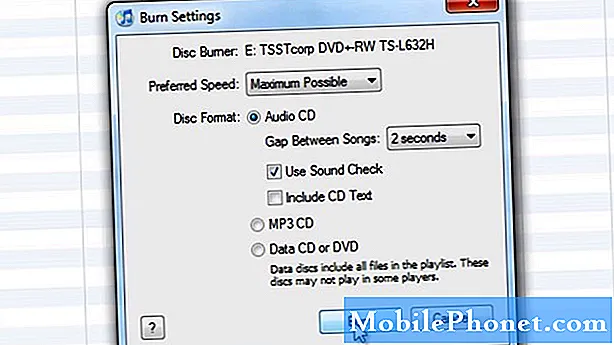Sisältö
Samsung Galaxy S6 oli yrityksen lippulaiva pari vuotta sitten, ja se oli yksi tehokkaimmista älypuhelimista ja on edelleen. Vaikuttavien ominaisuuksiensa ansiosta voit kokea viiveitä vain muutaman kerran, joten kun saimme joitain viestejä lukijoiltamme, jotka valittivat tästä puhelimesta, alkoi toimia hitaasti Nougat-päivityksen jälkeen, tunsimme heti tarpeen ratkaista ongelma.
Erittäin hitaasti käynnissä olevan Galaxy S6: n vianmääritys
Tehtävä 1: Puhelimeni alkoi toimia hyvin hitaasti sen jälkeen, kun olen päivittänyt käyttöjärjestelmän. Se on Galaxy S6, ja siitä päivästä lähtien, kun sain sen, nautin aina sen toiminnasta viime aikoihin asti päivityksen asentamisen jälkeen. Kameran tai tekstiviestisovelluksen avaaminen kestää yli muutaman minuutin. Se viivästyy myös niin huonosti, että näytön vaihtaminen kestää liian kauan. Tiedän, että se ei ole normaalia, mutta en vain tiedä, mitä tehdä asialle. Voitteko auttaa?
Tehtävä 2: Hei kaverit! Toivon, että voisit auttaa minua puhelimeni ongelman ratkaisemisessa, koska en voi enää käyttää sitä samalla tavalla kuin ennen kuin se toimi nyt niin hitaasti. Päivitin sen, koska ohjelmistopäivityksestä oli ilmoitus. Huomasin päivityksen jälkeen, että sen sijaan, että puhelin toimisi nopeammin ja sujuvammin kuin muut aiemmin lataamani päivitykset, puhelin oli todella hidas. Muuten, puhelimeni on Galaxy S6, joka on ollut kanssani melkein pari vuotta ja siitä lähtien, kun ostin sen, törmäsin vain muutamaan ongelmaan eikä todellakaan mitään vakavaa. Joten, se on erittäin ärsyttävää nyt, kun se toimii niin hitaasti suuren päivityksen jälkeen, kuten Nougat. Voitteko auttaa minua siinä? Kiitos.
Ongelmien karttoittaminen: Suorituskykyyn liittyvät kysymykset eivät useinkaan ole niin monimutkaisia kuin miltä ne näyttävät. Itse asiassa puhelin, joka alkoi toimia hitaasti laiteohjelmistopäivityksen jälkeen, voidaan katsoa johtuvan joistakin vioittuneista tiedostoista. Mutta emme todellakaan voi olla varmoja siitä, mikä ongelma puhelimessasi on, ennen kuin teemme vianmäärityksen ja tämä on tämä artikkeli. Joten, jos Galaxy S6 alkoi käydä niin hitaasti, toimi seuraavasti:
Vaihe 1: Käynnistä puhelin uudelleen vikasietotilassa ja tarkkaile sen suorituskykyä
Pelkkä vikasietotilassa käynnistäminen ei korjaa ongelmaa, vaan antaa vain käsityksen ongelman aiheuttajasta. Mutta yritämme selvittää tässä, johtuuko ongelma yhdestä tai joistakin Play Kaupasta lataamistasi tai manuaalisesti asennetuista sovelluksista. Vikasietotilassa kaikki kolmannen osapuolen sovellukset poistetaan väliaikaisesti käytöstä, joten jos jokin niistä saa puhelimesi toimimaan niin hitaasti, ongelmaa ei pitäisi esiintyä tässä tilassa. Näin käynnistät S6: n vikasietotilassa:
- Sammuta laite.
- Pidä virtanäppäintä painettuna.
- Kun Samsung Galaxy S6-logo tulee näkyviin, vapauta virtapainike ja paina sitten äänenvoimakkuuden vähennyspainiketta heti.
- Pidä äänenvoimakkuuden vähennyspainiketta painettuna, kunnes laite on käynnistynyt uudelleen.
- Kun ‘Vikasietotila’ näkyy vasemmassa alakulmassa, vapauta äänenvoimakkuuden vähennyspainike.
Vaihe 2: Nollaa ja / tai poista ongelman aiheuttavat sovellukset
Siinä tapauksessa, että puhelin toimii hyvin vikasietotilassa, on riittävän selvää, että yksi tai osa puhelimesi sovelluksista aiheuttaa ongelman. Yritä tarkistaa, onko päivitettäviä sovelluksia, ja jos on, päivitä ne kaikki. Varmista päivityksen aikana, että olet yhteydessä pöydän Wi-Fi-verkkoon ja noudata sitten näitä ohjeita:
- Napauta alkunäytössä Sovellukset.
- Napauta Play Kauppa.
- Napauta Valikko> Omat sovellukset.
- Napauta haluttaessa Valikko> Asetukset> Päivitä sovellukset automaattisesti.
- Voit päivittää yhden sovelluksen napauttamalla sovellusta ja napauttamalla Päivitä.
- Voit päivittää kaikki sovellukset (joilla on päivityksiä saatavilla) napauttamalla Päivitä [xx].
Kun olet päivittänyt sovelluksesi ja puhelimesi toimii edelleen hitaasti, nollaa sovellukset, joiden epäilet aiheuttavan ongelman. Voit tehdä tämän tyhjentämällä välimuistit ja tiedot:
- Napauta alkunäytössä Sovellukset.
- Napauta Asetukset.
- Napauta Sovellukset.
- Napauta Sovellusten hallinta.
- Napauta haluamaasi sovellusta.
- Näytä esiasennetut sovellukset napauttamalla LISÄÄ> Näytä järjestelmäsovellukset.
- Napauta Tallennus.
- Napauta Tyhjennä välimuisti.
- Napauta Tyhjennä tiedot ja napauta sitten OK.
Jos tämä ei toimi, sinun on poistettava sovellus ja etsittävä muita sovelluksia, jos ongelma ei poistu tämän jälkeen.
- Napauta alkunäytössä Sovellukset.
- Napauta Asetukset.
- Napauta Sovellukset.
- Napauta Sovellusten hallinta.
- Napauta haluamaasi sovellusta.
- Napauta Poista ja napauta sitten OK.
Vaihe 3: Käynnistä puhelin uudelleen palautustilassa ja pyyhi välimuistiosio
Jos puhelimesi toimii edelleen hitaasti vikasietotilassa, on melkein varmaa, että puhelin kärsii laiteohjelmisto-ongelmasta, ja ensimmäinen asia, joka meidän on tehtävä, on poistaa kaikki järjestelmän välimuistit, jotta ne korvataan uusilla. Sinun on pyyhittävä välimuistiosio käynnistämällä puhelin Android-järjestelmän palautuksessa tai tunnetaan paremmin palautustilassa:
- Sammuta laite.
- Pidä äänenvoimakkuuden lisäys-, koti- ja virtanäppäimiä yhdessä painettuna.
- Kun Samsung Galaxy S 6 -logo tulee näkyviin, vapauta vain virtanäppäin.
- Kun Android-logo tulee näkyviin, vapauta Äänenvoimakkuuden lisäys- ja Koti-näppäimet. 'Asennetaan järjestelmäpäivitystä' tulee näkyviin 30–60 sekunniksi, jota seuraa Android-järjestelmän palautusvalikko.
- Paina äänenvoimakkuuden vähennyspainiketta, kunnes pyyhi välimuistiosio on korostettu.
- Paina virtapainiketta valitaksesi.
- Paina äänenvoimakkuuden vähennyspainiketta, kunnes ”kyllä” on korostettu.
- Paina virtapainiketta valitaksesi.
- Kun pyyhi välimuistiosio on valmis, ”Käynnistä järjestelmä uudelleen nyt” on korostettu.
- Käynnistä laite uudelleen painamalla virtapainiketta.
Kun olet tyhjentänyt välimuistiosion ja puhelin toimii edelleen huonosti, sinulla ei ole muuta vaihtoehtoa kuin nollata se.
Vaihe 4: Varmuuskopioi tiedostot ja tiedot ja nollaa sitten puhelin
Tämä on perimmäinen tapa sulkea pois mahdollisuus, että puhelin kärsii laiteohjelmisto-ongelmasta ja usein korjaa melkein kaikki ongelmat, minkä vuoksi se kannattaa tehdä. Muista kuitenkin varmuuskopioida tärkeät tiedostot ja tiedot. Poista sitten tehdasasetusten suojaus käytöstä ja jatka palautusta:
Kuinka palauttaa tehdasasetusten palautus Galaxy S6: ssa
- Napauta alkunäytössä Sovellukset.
- Napauta Asetukset.
- Napauta Tilit.
- Napauta Google.
- Napauta Google ID -sähköpostiosoitetta. Toista jokaiselle Google-sähköpostiosoitteelle.
- Napauta LISÄÄ.
- Napauta Poista tili.
- Vahvista napauttamalla POISTA TILI.
Kuinka nollata Galaxy S6
- Sammuta laite.
- Pidä äänenvoimakkuuden lisäys- ja Koti-näppäimiä painettuna ja pidä sitten virtanäppäintä painettuna.
- Kun Samsung Galaxy S 6 -logo näkyy, vapauta vain virtapainike.
- Kun Android-logo tulee näkyviin, vapauta Äänenvoimakkuuden lisäys- ja Koti-näppäimet. 'Asennetaan järjestelmäpäivitystä' tulee näkyviin 30–60 sekunniksi, jota seuraa Android-järjestelmän palautusvalikko.
- Paina äänenvoimakkuuden vähennyspainiketta, kunnes “pyyhi tiedot / tehdasasetusten palautus” on korostettu, ja paina sitten virtapainiketta.
- Paina äänenvoimakkuuden vähennyspainiketta, kunnes ”Kyllä - poista kaikki käyttäjätiedot” on korostettu, ja paina sitten virtanäppäintä.
- Kun perusasetusten palautus on valmis, ”Käynnistä järjestelmä uudelleen nyt” on korostettu.
- Käynnistä puhelin uudelleen painamalla virtapainiketta.
Voit myös nollata puhelimesi Asetukset-valikosta…
- Napauta alkunäytössä Sovellukset.
- Napauta Asetukset.
- Napauta Varmuuskopioi ja palauta.
- Napauta tarvittaessa Varmuuskopioi tietoni -liukusäädintä PÄÄLLE tai POIS.
- Napauta haluttaessa Palauta-liukusäädintä PÄÄLLE tai POIS.
- Napauta Tehdasasetusten palautus.
- Napauta Palauta laite.
- Jos näytön lukitus on käytössä, anna PIN tai salasana.
- Napauta Jatka.
- Napauta Poista kaikki.
Toivon tämän auttavan.
Ota yhteyttä meihin
Olemme aina avoimia ongelmallesi, kysymyksiisi ja ehdotuksiisi, joten ota rohkeasti yhteyttä täyttämällä tämä lomake. Tuemme kaikkia saatavilla olevia Android-laitteita ja olemme tosissamme tekemisessämme. Tämä on ilmainen palvelumme, jota emme veloita sinulta senttiäkään. Huomaa kuitenkin, että saamme satoja sähköposteja päivittäin, ja on mahdotonta vastata jokaiseen niistä. Mutta voit olla varma, että luemme jokaisen saamamme viestin. Niille, joille olemme auttaneet, levitä sanaa jakamalla viestit ystävillesi tai vain pitämällä Facebook- ja Google+ -sivumme tai seuraamalla meitä Twitterissä.